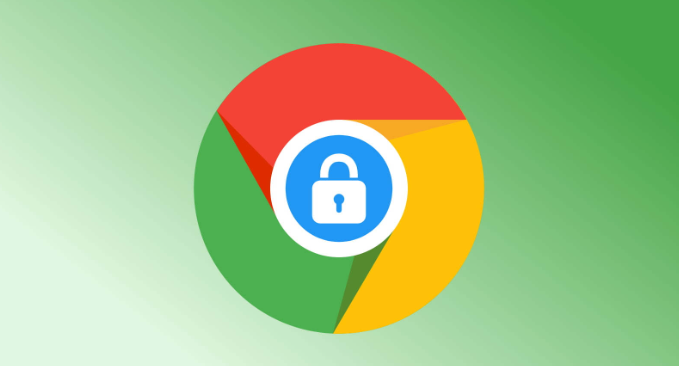内容介绍

以下是关于谷歌浏览器插件不能切换账号如何清除用户信息的内容:
1. 清除缓存和Cookie:在浏览器的右上角,点击设置图标(三个竖点),选择“设置”。在设置页面中,向下滚动找到“隐私和安全”部分,点击“清除浏览数据”。在弹出的窗口中,选择“全部时间”作为时间范围,并勾选“缓存图片和文件”以及“Cookie和站点数据”,然后点击“清除数据”按钮。这样可以清除浏览器中的缓存和Cookie,可能会解决因缓存或Cookie导致的插件不能切换账号的问题,同时也清除了相关的用户信息。
2. 重置浏览器设置:在浏览器的设置页面中,找到“高级”选项并点击展开。在高级设置中,找到“还原设置”部分,点击“将设置还原为原始默认设置”按钮。重置浏览器设置会将所有的自定义设置恢复到默认状态,包括可能影响插件账号切换的设置,同时也会清除相关的用户信息,但需注意此操作可能会导致一些个人偏好设置丢失。
3. 卸载并重新安装插件:在浏览器中,点击右上角的菜单按钮,选择“更多工具”,然后点击“扩展程序”。在扩展程序页面中,找到无法切换账号的插件,点击“删除”按钮将其卸载。卸载完成后,重新访问该插件的官方网站或应用商店,下载并安装最新版本的插件。重新安装插件后,再次尝试切换账号,看是否能够解决问题,同时之前与该插件相关的用户信息也会被清除。
4. 检查并管理浏览器用户:点击浏览器右上角的设置图标,选择“管理人员”,查看是否存在多个账户。如果有多个账户,确认当前所用的账户是否已经登录,若已登录可先登出。若存在异常账户或不需要的账户,可选择删除,以确保账户管理的清晰,避免因账户混乱导致插件不能切换账号及用户信息残留的问题。
5. 更新浏览器版本:点击浏览器右上角的菜单按钮,选择“帮助”,然后点击“关于Google Chrome”。浏览器会自动检查是否有可用的更新,如果有,会开始自动下载和安装更新。更新浏览器版本可以修复一些已知的问题和漏洞,可能有助于解决插件不能切换账号及清除相关用户信息的问题。
6. 使用其他浏览器或设备登录:如果上述方法都无法解决问题,可以尝试在其他浏览器或设备上登录相关账号,查看是否能够正常切换账号并清除用户信息。如果在其他浏览器或设备上可以正常使用,那么可能是当前浏览器或设备存在特定的问题,需要进一步排查和解决。